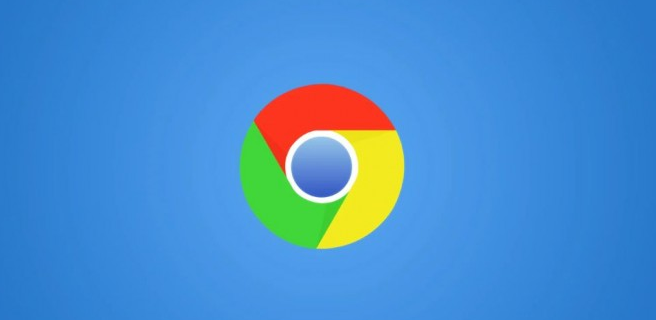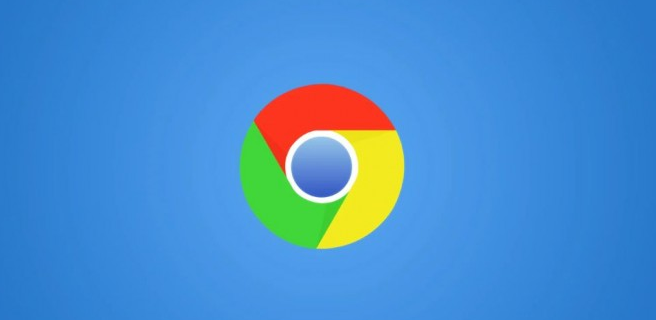
以下是通过Google Chrome浏览器管理浏览器密码的方法:
1. 查看已保存密码:在Chrome浏览器右上角,点击三个点组成的菜单图标,选择“设置”。在设置页面中,找到“
自动填充”选项,点击进入后,再选择“密码”。在这里,可以看到所有已保存的账号和密码,每个条目都显示对应的网站和用户名。
2. 编辑密码:若需要修改某个账号的密码,可在
密码管理页面,点击对应网站密码右侧的“小眼睛”图标,查看密码后,点击“编辑”按钮,输入新密码,然后点击“完成”即可。也可点击“删除”按钮,删除该条密码记录。
3.
自动保存密码:当在网页上输入账号密码并登录时,Chrome会提示是否保存密码,若勾选“保存”,下次访问该网站时,Chrome会自动填充账号和密码。若不想自动保存,可在提示时取消勾选。
4. 生成强密码:在保存密码时,若网站支持,Chrome可提供生成强密码的功能。点击生成后,会创建一个复杂且安全的密码,提高账户安全性。
5. 同步密码:如果使用同一Google账号在其他设备上登录Chrome浏览器,可开启密码
同步功能。这样,在一个设备上保存的密码,会自动同步到其他设备上,方便在不同设备上访问相同网站时自动填充密码。